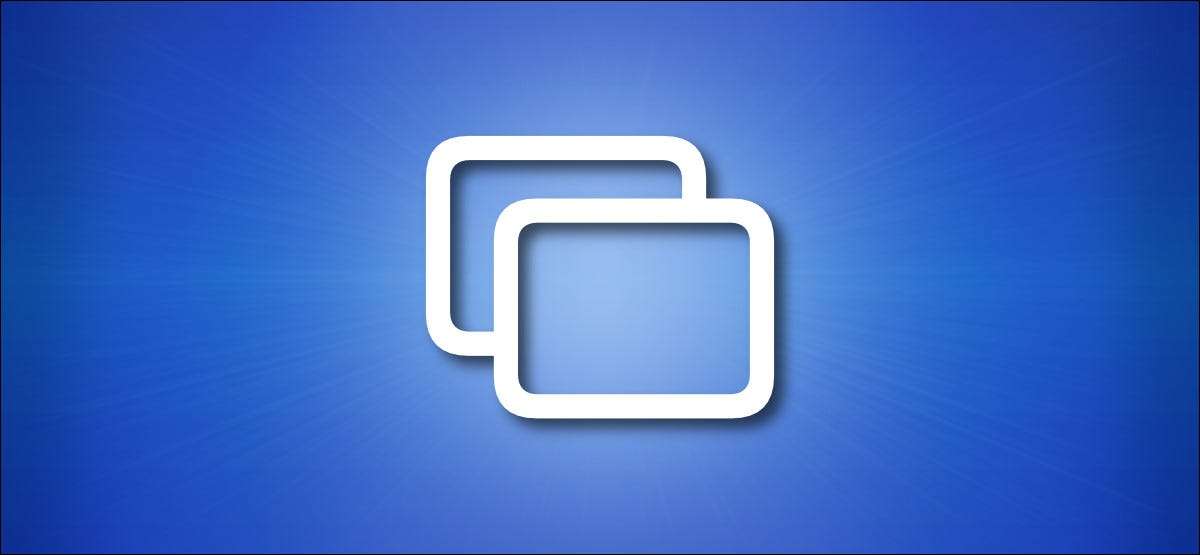
Dzięki AirPlay można bezprzewodowo rozciągać lub odzwierciedlać ekran Mac na zewnętrzny wyświetlacz, taki jak Apple TV, niektóre inteligentne telewizory lub inne urządzenia z uruchomionym oprogramowaniem odbiornika AirPlay. Oto jak go używać.
Co to jest AirPlay?
AirPlay jest Nazwa Apple. W przypadku zastrzeżonego protokołu strumieniowego mediów bezprzewodowych firmy. Airplay pozwala urządzeniom Apple, takie jak Mac, iPhone'a i iPady strumieniowe audio i wideo nad siecią lokalną do urządzenia odbiorczego zgodnego z AirPlay bez konieczności audio lub kabli wideo. Jest podobny do tego, jak Miracast i chromecast. Pracuj na urządzeniach z systemem Windows i Android.
Jedną z najbardziej przydatnych funkcji AirPlay jest to, że można użyć go do udostępniania (projektu) ekranu komputera Mac na inne urządzenie wyświetlające. To właśnie zamierzamy zbadać w tym artykule.
ZWIĄZANE Z: Wyświetlono bezprzewodowe standardy: Airplay, Miracast, Widi, Chromecast i DLNA
Potrzebujesz urządzenia odbierającego kompatybilne z powietrzem
Zanim zaczniemy, zamierzamy założyć, że masz już przynajmniej jedno urządzenie odbiorcze zgodne z samolotem podłączony do tej samej sieci lokalnej, co Mac. Kompatybilne urządzenia obejmują Telewizor apple , Niektóre marki Smart TV i inne urządzenia działające Oprogramowanie do odbiornika AirPlay. .
ZWIĄZANE Z: Airplay przychodzi do Smart TVS. Oto jak to działa
Udostępnij swój ekran na MacOS 11 Big Sur i później
Aby udostępnić swój ekran za pomocą AirPlay na działa Mac MacOS 11 Big Sur lub później, najpierw kliknij Ikona centrum sterowania znajduje się w prawym górnym rogu ekranu (w pasku menu). Wygląda na to, że dwa małe przełączniki.
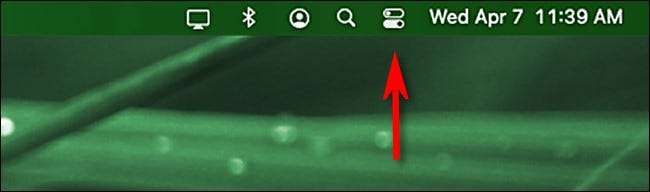
Gdy pojawi się Control Center, kliknij "Screen Mirroring".
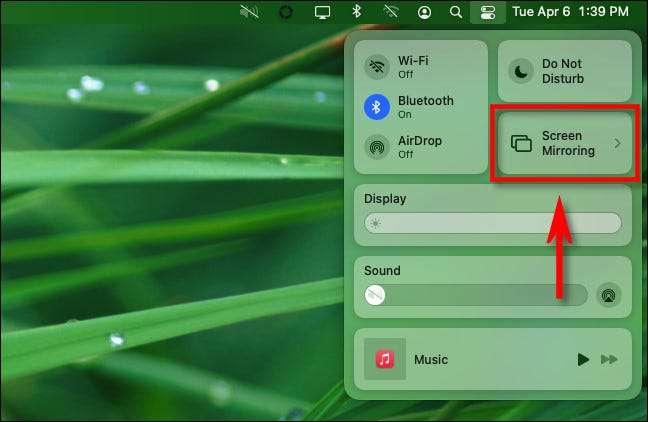
Następnie zobaczysz listę urządzeń kompatybilnych z AirPlay, które Mac odkrył w sieci. Kliknij jeden z nich, aby rozpocząć odzwierciedlenie.
(Warto zauważyć, że zobaczysz różne nazwy odbiorników AirPlay niż te wymienione w naszym przykładzie. Używamy programu Amazon Fire TV Software Software.).
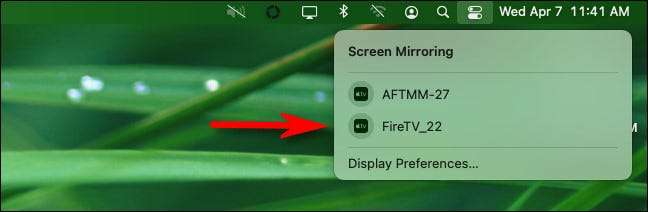
Podczas gdy jesteś połączony i aktywnie udostępniając ekran, ikona lustrzania ekranu na pasku menu zmienia się na niebiesko (wygląda jak jeden prostokąt nakładający się inny).
W dowolnym momencie kliknij ikonę dublowania ekranu, aby wyświetlić stan połączenia lub przełączać się z odzwierciedlania do trybu "Używać jako oddzielny wyświetlacz", który będzie traktować wyświetlacz AirPlay tak, jakby był to drugi monitor podłączony do komputera Mac.
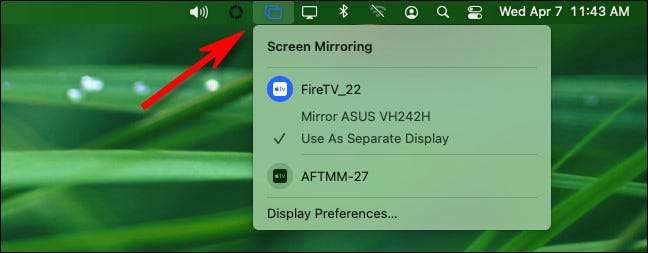
Aby odłączyć i przestać udostępniać ekran, kliknij ikonę dublowania ekranu (lub kliknij "Screen Mirroring" w centrum sterowania) i kliknij nazwę urządzenia odbierającego, którego ikona jest podświetlona na niebiesko.
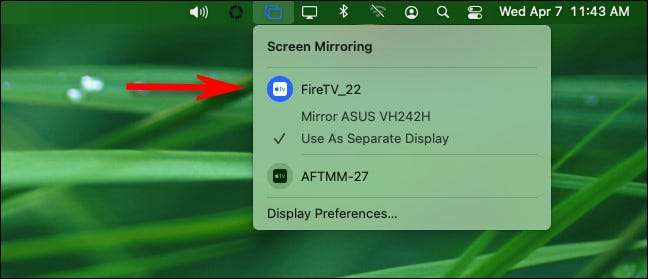
Po tym zatrzymasz udostępnianie ekranu. Możesz także kontrolować udostępnianie ekranu w preferencjach systemowych za pomocą wyświetlaczy & GT; Menu wyświetlania AirPlay.
ZWIĄZANE Z: Jak działa nowe centrum sterujące w Macos Big Sur
Udostępnij swój ekran na MacOS 10.15 Catalina i wcześniejszy
Jeśli chcesz odzwierciedlić ekran Mac za pomocą urządzenia zgodnego z AirPlay (taki jak Telewizor apple ) I prowadzisz MacOS 10.15 Catalina lub wcześniej, musisz robić rzeczy nieznacznie inaczej niż w MacOS 11.
Najpierw wyszukaj ikonę AirPlay (który wygląda jak prostokąt z małym trójkątem na nim) na pasku menu na górze ekranu.
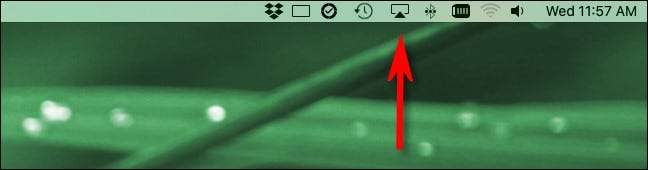
Jeśli nie widzisz ikony AirPlay na pasku menu, Przejdź do preferencji systemowych & gt; Wyświetla i umieść znak wyboru obok "Pokaż opcje dublowania w pasku menu, gdy jest dostępne".
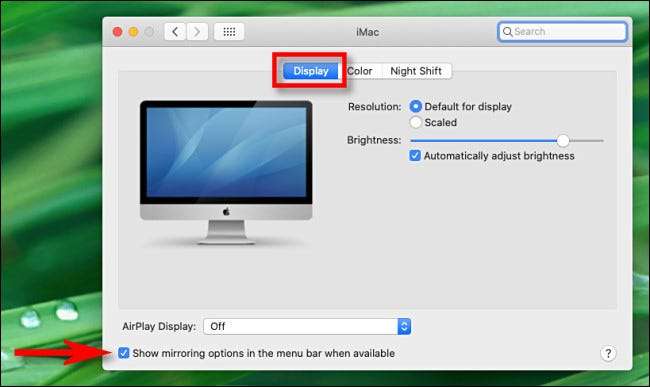
Następnie zamknij preferencje systemowe i kliknij ikonę AirPlay w pasku menu. Wybierz urządzenie, które chcesz przesłać - podziel się z wyświetlonym menu.
Wskazówka: Jeśli urządzenie, które chcesz wyświetlać, nie jest wymieniony, upewnij się, że zarówno komputer Mac, jak i urządzenie odbierające są podłączone do tego samego punktu wi-Fi lub sieci lokalnej.
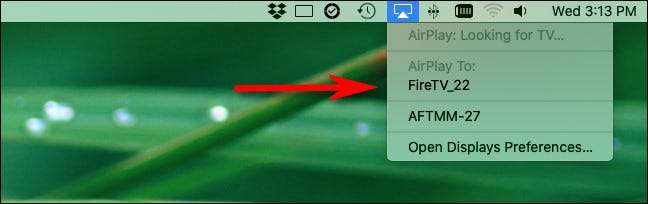
Po podłączeniu ikona AirPlay w pasku menu zmienia się na niebiesko. Kliknij ikonę AirPlay, aby sprawdzić stan połączenia AirPlay. Możesz także zmienić tryb udostępniania ekranu z odzwierciedlania do "Używać jako osobny wyświetlacz", który użyje wyświetlacza AirPlay jak drugi monitor.
Aby odłączyć, wybierz "Stop AirPlay".
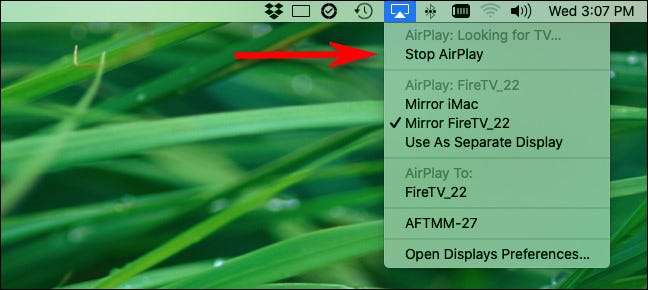
Za każdym razem, gdy musisz znowu odzwierciedlić wyświetlacz, Airplay będzie tylko jednym kliknięciem w pasku menu. Baw się dobrze!
ZWIĄZANE Z: Jak odzyskać ekran Mac, iPhone'a lub iPada na swoim Apple TV







